软件简介:
AutoCAD(Autodesk Computer Aided Design)是Autodesk(欧特克)公司首次于1982年开发的自动计算机辅助设计软件,用于二维绘图、详细绘制、设计文档和基本三维设计,现已经成为国际上广为流行的绘图工具。AutoCAD具有良好的用户界面,通过交互菜单或命令行方式便可以进行各种操作。它的多文档设计环境,让非计算机专业人员也能很快地学会使用。在不断实践的过程中更好地掌握它的各种应用和开发技巧,从而不断提高工作效率。AutoCAD具有广泛的适应性,它可以在各种操作系统支持的微型计算机和工作站上运行。从2020版之后无32位版本,32位系统的用户请下载安装CAD2019或以下版本。(本教程仅供学习交流使用)
安装前须知:
1.安装全程须断网,否则易安装不成功;
2.解压和安装前先关闭360、电脑管家等所有杀毒软件,防止误杀补丁,导致安装失败;
3.CAD2021适用于Win7/8.1/10(64位)系统,亲测可用!
4.安装CAD2021要求电脑分辨率1080P及其以上,否则无法正常进行安装。
AutoCAD2021 WIN10 64位安装步骤:
1.先使用百度网盘下载CAD_2021软件安装包到电脑,并解压,安装前先断网络,然后在文件夹内找到AutoCAD_2021_Simplified_Chinese_Win_64bit_dlm.sfx.exe,鼠标右击选择【以管理员身份运行】
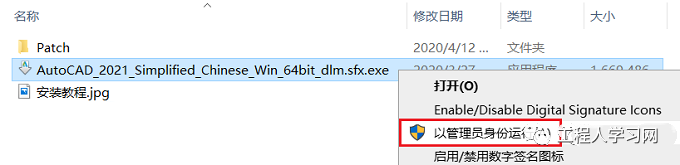
2.弹出“解压到”界面,点击【确定】
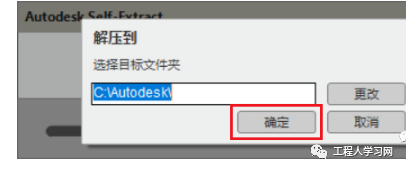
3.正在解压,请耐心等待…
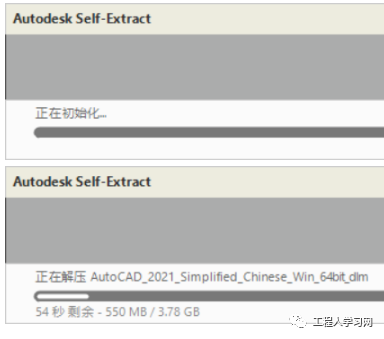
4.解压完成后,弹出初始化界面,稍等片刻自动进入安装界面,点击【安装】
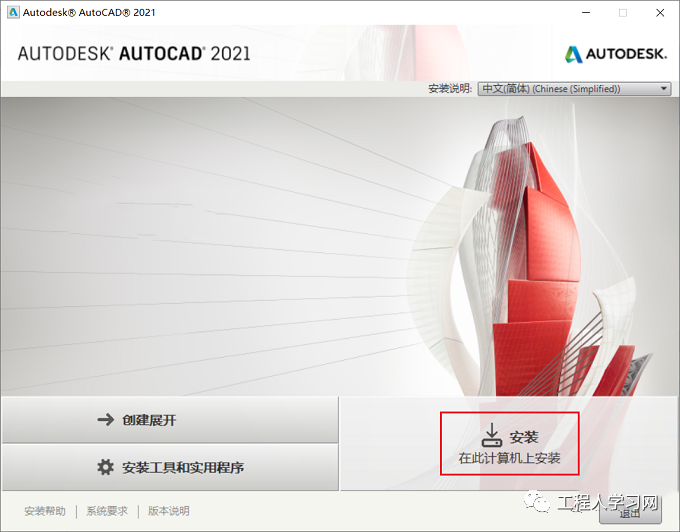
5.许可协议,先勾选“我接受”,然后点击【下一步】
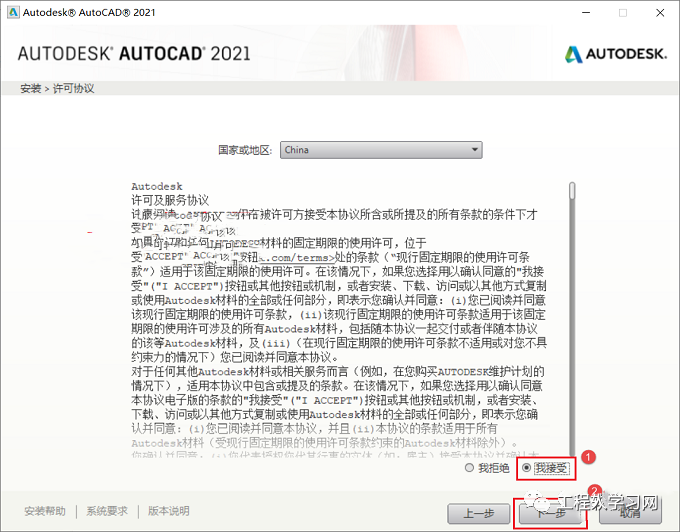
6.选择软件安装路径,默认安装在C盘,点击【浏览】可更改软件安装路径,注意:安装路径文件夹名称不能出现中文字符!小编这里将安装在E盘CAD2020文件夹下,然后点击【安装】
温馨提示:请记住软件安装路径,后续操作第11步需要用到。
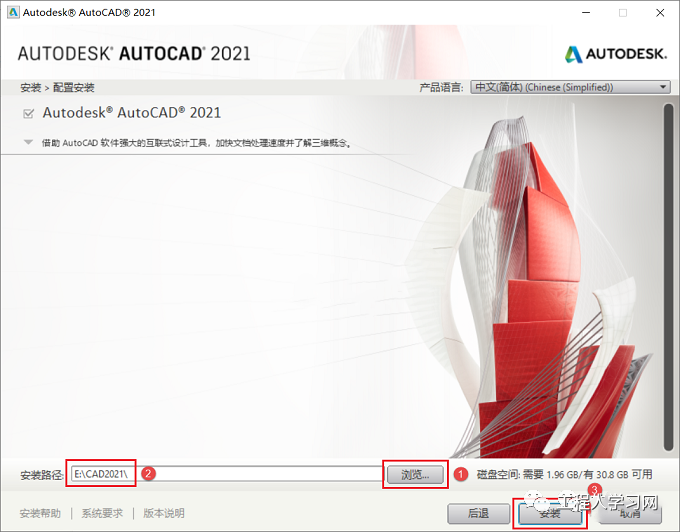
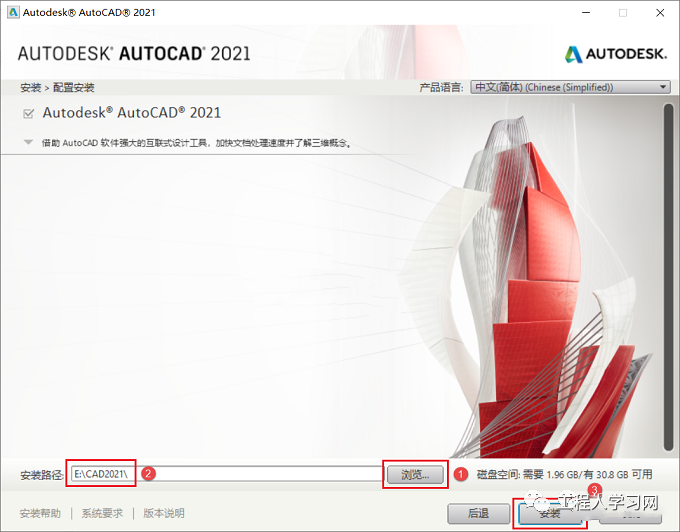
7.正在安装中,这个过程需要10分钟左右的时间,请耐心等待…
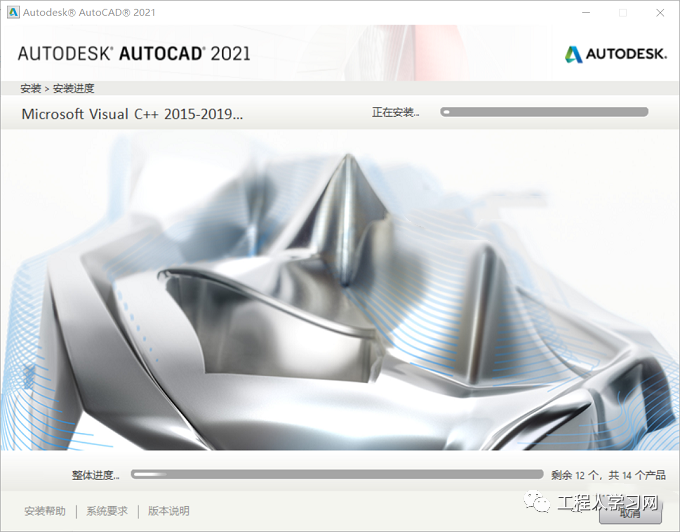
温馨提示:安装过程可能会弹出如下窗口,先勾选“不关闭应用程序”,然后点击【确定】
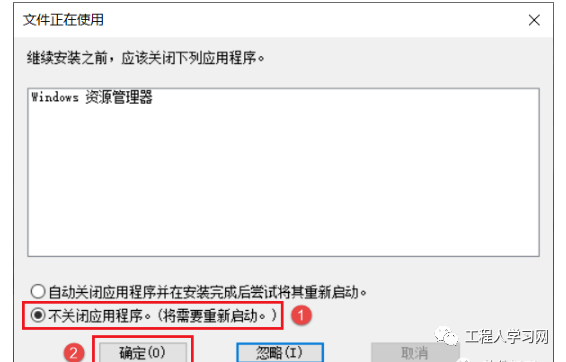
8.安装完毕,点击【完成】
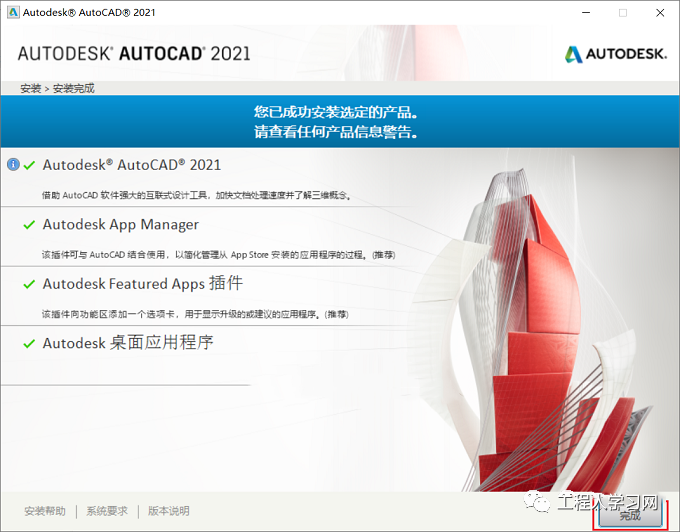
9.弹出需要重启电脑,点击【否】暂不重启
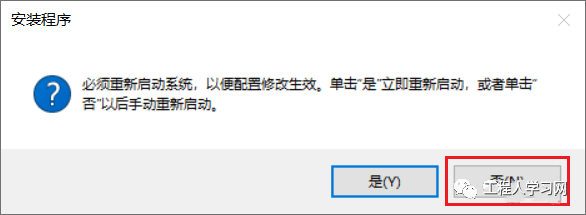
10.返回初始软件安装文件夹,双击打开Patch文件夹

11.找到acad.exe,将其复制粘贴到软件安装目录(见第7步)中AutoCAD2021文件夹下替换原文件
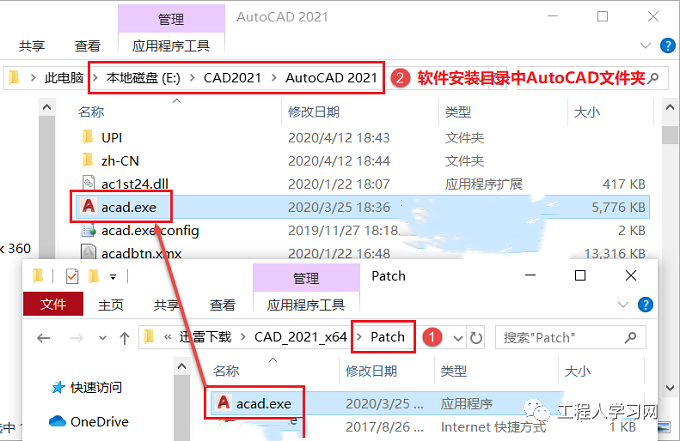
12.点击【替换目标中的文件】
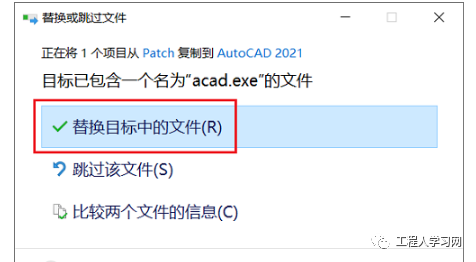
13.返回电脑桌面,找到AutoCAD2021图标,鼠标右击选择【以管理员身份运行】

14.如果是首次安装AutoCAD软件,直接跳至第15步;若之前已安装CAD软件,可能会弹出如下窗口,点击【×】跳过即可
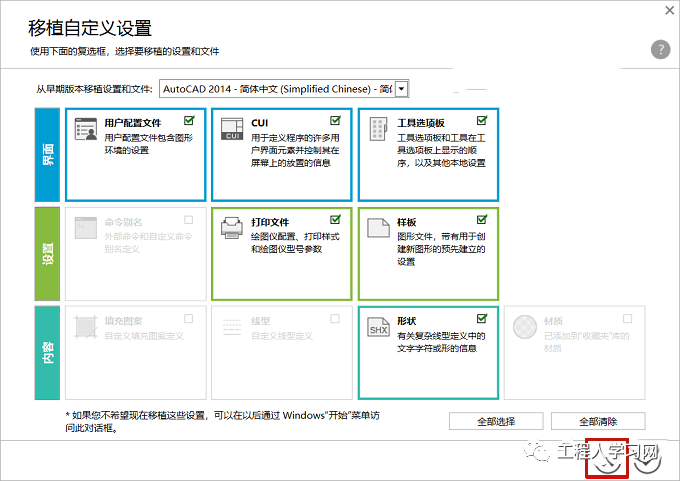
15.正在加载中…
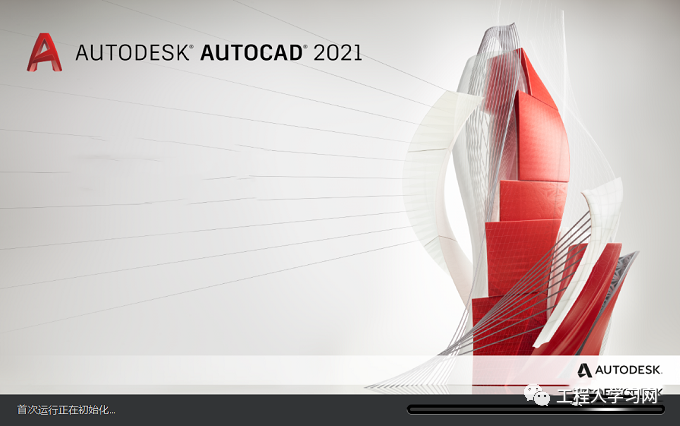
16.首次打开“AutoCAD-DWG关联”窗口,推荐点击第一项
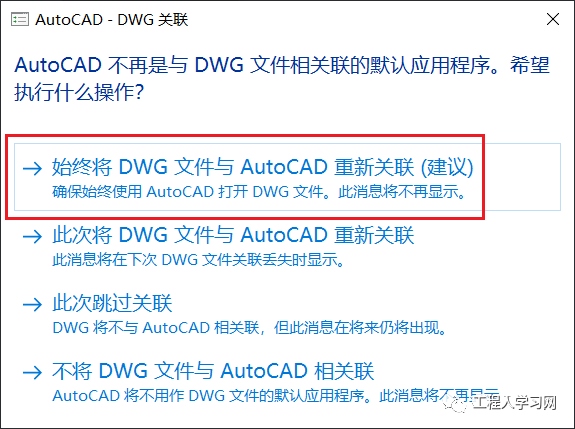
17.打开AutoCAD2021软件,中文版界面如下:




微信扫一扫加关注,Office自学网官方微信公众号,
专注分享软件安装和视频教程,让你一号在手,办公无忧!





